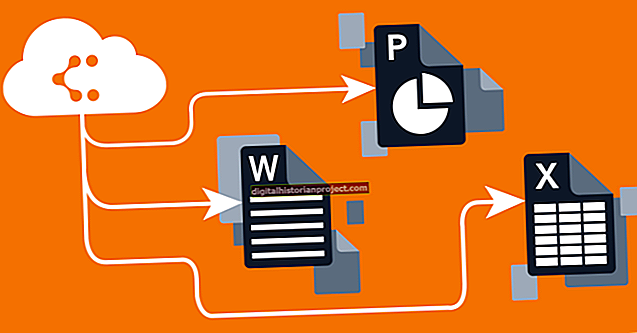Mac 版 Outlook 为 Mac 用户带来了熟悉的 Office 套件,但与 PC 版不同的是,它本身不支持 Google 应用同步。对于使用 Google 基于网络的日历服务的 Mac 和 Outlook 用户来说,这可能令人难以置信。但是,有一种使用Apple日历应用程序的解决方法,该应用程序可以将Google日历移动到Mac版Outlook。
将Google日历链接到Apple日历
1
启动Apple日历应用程序。
2
单击“日历”菜单并选择“首选项”。
3
选择“帐户”选项卡,然后按“+”符号添加新帐户。
4
从“帐户类型”下拉菜单中选择“Google”。输入您的 Google 电子邮件地址和密码。
5
点击“创建”。验证您的帐户详细信息,然后再次单击“创建”。
6
检查您的日历,以确保您的Google日历事件已在Apple日历窗口中填充。
将Outlook链接到共享的Apple日历
1
启动 Outlook for Mac。
2
选择“ Outlook”程序菜单,然后单击“首选项”。
3
选择“同步服务”并勾选“日历”,然后选择“在我的电脑上”。
4
关闭“同步服务”窗口。
将您的 Google 活动移至共享日历
1
启动Apple日历,然后取消选中除Google日历以外的所有日历。
2
单击“编辑”和“全选”。接下来,点击“复制”。
3
取消选中您的Google日历,然后在“在我的Mac上”日历列表中查找“无类别”日历。
4
选中“无类别”,然后单击“编辑”,然后单击“粘贴”。这会将您的Google日历活动移至Outlook和Apple日历共享的日历。